Innehållsförteckning
I vår teknikfixerade moderna värld finns digitala data överallt. Vi har superdatorer i våra fickor med höghastighetsanslutningar till den totala summan av mänsklig kunskap, men ibland gör all denna enkla tillgång oss slöa när det gäller att ta hand om våra egna personliga data.
Det är viktigt att skapa och upprätthålla säkerhetskopior för att säkerställa att vi aldrig förlorar våra data, men den genomsnittliga datoranvändaren tänker på det ungefär lika ofta som han eller hon tänker på att få rätt mängd folat i sin kost - med andra ord nästan aldrig.

Utom du förstås, för du letar efter det bästa säkerhetskopieringsprogrammet för Windows 10 och då har du kommit till rätt ställe. Jag har sorterat igenom de flesta av de bästa säkerhetskopieringsprogrammen som finns tillgängliga för att välja ut två vinnare.
Acronis Cyber Protect är det mest användarvänliga säkerhetskopieringsprogrammet jag har granskat, och det erbjuder en rad olika konfigurationsalternativ för säkerhetskopiering som borde räcka för att tillfredsställa även de mest krävande datakraven. Det låter dig snabbt konfigurera schemalagda säkerhetskopior och säkerhetskopiera hela datorn med bara några få klick till en lokal disk eller till Acronis Cloud. Det är också ganska prisvärt jämfört med andra säkerhetskopieringsprogram som jag har granskat.alternativ i granskningen, med tanke på det imponerande utbudet av funktioner som den erbjuder.
Om det är viktigare för dig att vara prisvärd än att ha en komplett uppsättning funktioner, AOMEI Backupper är en utmärkt lösning för säkerhetskopiering till det extremt låga priset av gratis. Funktionerna är mer begränsade än hos Acronis, men det är lika användarvänligt och priset är definitivt rätt. Om du har ett stort antal datorer att installera på kan kostnaden för licenser snabbt stiga - så det faktum att AOMEI Backupper är gratis är en stor fördel för det.
Om du använder en Mac-maskin kan du också läsa: Bästa säkerhetskopieringsprogram för Mac
Varför lita på mig när det gäller denna programvaruguide?
Hej, mitt namn är Thomas Boldt och jag brukade vara hemskt dålig på att göra säkerhetskopior. Det brukade jag vara. Jag skapar enorma mängder digital data i form av fotografier, digital design och programvaruundersökningar som denna, men nästan allt lagras på min dator. Eftersom så mycket av mitt liv är byggt på datorer är det helt logiskt för mig att vara extremt noggrann när det gäller att säkerhetskopiera mina data tillSe till att inget går förlorat. Jag har inte alltid tänkt så här - men det räcker med att förlora sina värdefulla minnen en gång innan man börjar ta säkerhetskopior på allvar. Om jag hade varit lite försiktigare från början skulle jag inte ha väntat så länge.
För ungefär tio år sedan dog en gammal hårddisk som innehöll en stor mängd av mitt tidiga fotografiska arbete. De första stegen i utvecklingen av min fotografiska stil är borta för alltid eftersom jag inte trodde att det skulle bli min hårddisk som skulle gå sönder oväntat. Sedan den katastrofen har jag varit noggrann med att göra regelbundna säkerhetskopior, men innan jag skrev den här recensionen var mitt säkerhetskopieringssystem helt och hålletAtt skapa säkerhetskopior manuellt tar mycket tid och kraft som skulle kunna användas bättre till andra projekt, så jag har bestämt mig för att det är dags att hitta ett bättre sätt att skydda mina data.
Förhoppningsvis kan min undersökning av de olika säkerhetskopieringsprogrammen som finns tillgängliga för Windows 10 hjälpa dig att se till att du inte följer i mina olyckliga fotspår.
Behöver du en programvara för säkerhetskopiering av Windows?
Den korta versionen är att nästan alla behöver säkerhetskopieringsprogram av något slag. Att inte ha en säkerhetskopia av dina filer är ungefär som att äga ett hem utan brandförsäkring: allt kan verka bra utan den tills helt plötsligt ingenting är bra och hela ditt liv förändras för alltid. I det här exemplet handlar det om ditt digitala liv, men många människor tänker inte på hur bräckligt det är att bara ha en endakopia av deras uppgifter - tills de är borta.
Jag hoppas att ovanstående inte skrämde dig, men det är viktigt att du vet vad du har att göra med. Men påverkar det verkligen dig personligen?
Det beror på hur djupt du anammar den digitala livsstilen. Om du bara använder din dator för att lagra några få foton och dokument, kan du förmodligen nöja dig med att använda den säkerhetskopieringsfunktion som finns inbyggd i Windows 10. Den är inte direkt dålig, men det är det mest grundläggande säkerhetskopieringssystem du kan bygga upp. Så länge du kommer ihåg att uppdatera säkerhetskopieringen, förlorar du inte så många filer om någothänder med din hårddisk, men ett dedikerat säkerhetskopieringsprogram är ett mycket bättre alternativ.
Om du använder din dator professionellt behöver du absolut en backup-lösning som är tillräckligt robust för att se till att du inte förlorar några av dina filer eller några av dina kunders data. Även om du bara lagrar personliga filer som du använder regelbundet vill du se till att du har backup-kopior som lagras säkert och uppdateras regelbundet. En bra backup-programvara kommer att göra detta jobb oändligt mycket enklare.enklare än att försöka hantera det manuellt eller använda det inbyggda säkerhetskopieringssystemet i Windows 10.
Bästa säkerhetskopieringsprogram för Windows 10: Våra bästa val
Bästa betalda val: Acronis Cyber Protect
(49,99 USD per år för 1 dator)

Du kan säkerhetskopiera till vilken enhet som helst som är ansluten till datorn, Acronis Cloud (prenumeration krävs), FTP-servrar eller NAS-enheter i ditt lokala nätverk.
Det finns inte många program som har en perfekt balans mellan användarvänlighet och kraftfulla funktioner, så det är alltid roligt att upptäcka ett nytt program.
Acronis Cyber Protect (tidigare Acronis True Image) kontrollerar alla rutor som anges i avsnittet "Hur vi valde vinnarna", och går sedan längre än så genom att inkludera en uppsättning ytterligare verktyg. Det enda mindre problemet som jag hade med programmet var att det kräver att du konfigurerar ett Acronis-konto för att använda programmet, men det använder detta för att hantera molnbackuper och andra online-tjänstintegrationer. Att konfigurera ettär ganska lätt att göra, även om det förstås kräver tillgång till internet och en fungerande e-postadress.
När du väl har registrerat dig presenterar Acronis ett enkelt gränssnitt som guidar dig i hur du konfigurerar din första säkerhetskopiering. Du kan välja att säkerhetskopiera hela skrivbordet eller bara en specifik uppsättning mappar, och det finns ett brett utbud av anpassningsmöjligheter när det gäller lagringsplats, schema och metod.

Att schemalägga säkerhetskopior är förmodligen en av de viktigaste delarna av hela processen, och Acronis ger dig stor flexibilitet. En av de mest användbara funktionerna är möjligheten att väcka datorn ur sömnen för att utföra den schemalagda säkerhetskopian, så att du inte behöver oroa dig för att missa en säkerhetskopia om du glömmer schemat och lägger datorn i vila under en säkerhetskopieringsnatt.
De tillgängliga säkerhetskopieringsmetoderna är också ganska omfattande, så att du kan välja mellan en enda säkerhetskopia, flera fullständiga säkerhetskopior eller en rad olika inkrementella system som är utformade för att hjälpa dig att spara utrymme. Om inget av dessa passar kan du definiera ett helt eget system som matchar dina specifika behov.
Förutom dessa utmärkta alternativ för säkerhetskopiering har Acronis True Image även ett antal andra användbara verktyg för att arbeta med dina enheter och data. Med hjälp av verktyget Archive kan du lagra stora sällan använda filer på en separat enhet eller i Acronis Cloud, och med verktyget Sync kan du använda Acronis Cloud som en överföringsmetod för att se till att alla dina filer är tillgängliga på alla dina enheter.

Verktyg innehåller ett antal praktiska funktioner för att hantera dina data. Du kan skapa en startbar kopia av en hel enhet för att installera den på en ny dator, skapa räddningsmedier för att hjälpa dig att diagnostisera datorproblem eller radera dina data från en enhet på ett säkert sätt innan du återvinner den. Det kanske mest unika av dessa är verktyget "Prova och bestäm", som i huvudsak låter dig skapa en virtuellsandlåda för att öppna e-postbilagor från okända avsändare eller testa potentiellt farliga program som du kanske inte skulle installera annars. Det finns många gånger när jag har testat nya program som jag har önskat mig just en sådan funktion!
Sist men inte minst finns Aktivt skydd som övervakar datorns pågående processer för potentiellt farligt beteende. Acronis inkluderar detta med målet att förhindra att dina filer och dina säkerhetskopior skadas av utpressningstrojaner, en typ av skadlig kod som krypterar filer och håller dem som gisslan tills en betalning görs till brottslingarna. Även om funktionen kan vara användbar är den inte en ersättning för dedikerade antimalwareprogram.säkerhetsprogram.
Även om vi fokuserar på Windows 10 i den här recensionen är det värt att notera att Acronis har versioner av mobilappar tillgängliga för både iOS och Android, så att du kan säkerhetskopiera alla foton, videor, kontakter och andra data från din telefon och lagra dem på samma plats som dina andra säkerhetskopior. Läs mer i vår fullständiga recension av Acronis Cyber Protect här.
Skaffa Acronis Cyber ProtectBästa kostnadsfria alternativet: AOMEI Backupper Standard
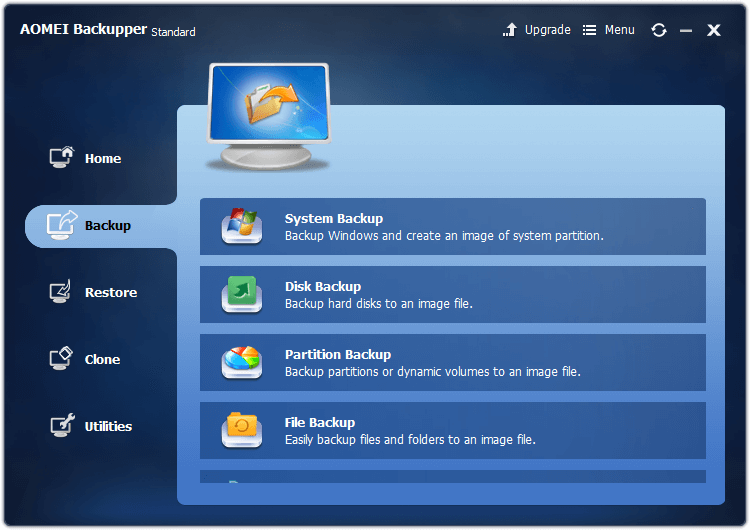
Till skillnad från de flesta gratisprogram är gränssnittet enkelt och lätt att använda.
Jag har utforskat en hel del gratis programvara genom åren, och även om det är svårt att argumentera för prisnivån, lämnar varje program vanligtvis något att önska. Trots att namnet inte precis är så lätt att ta till sig, är AOMEI Backupper Standard en solid gratis programvara som lyckas vara både extremt kompetent och lätt att använda.
Du kan säkerhetskopiera hela systemet, hela enheten eller bara valda filer och mappar, och du kan schemalägga dem hur du vill. Du kan också enkelt spara till en NAS eller annan delad dator, även om det inte finns några alternativ för säkerhetskopiering till ett moln eller någon annan nätverksadress utanför nätverket.
Du kan välja att skapa fullständiga säkerhetskopior eller inkrementella säkerhetskopior för att spara tid och utrymme, även om du bara kan välja att skapa sekventiella säkerhetskopior i den betalda versionen av programmet. Även om det är en av de mer användbara funktionerna, bestämde jag mig för att det inte var helt nödvändigt med tanke på att resten av programmet är mycket kapabelt och lätt att använda (och gratis!).

De extra verktyg som ingår är inte de mest användbara, eftersom de har att göra med att verifiera och arbeta med de säkerhetskopior du skapar, men det finns möjlighet att skapa en startbar återställningsdisk för att hjälpa dig att återställa ett skadat system. Du kan också använda funktionen Clone för att snabbt göra en kopia av en befintlig enhet till en tom enhet, ner till den exakta byte.
Backupper Standard har inte samma kraftfulla funktioner som Acronis eller några av de andra betalalternativen, men om du bara letar efter en enkel lösning för säkerhetskopiering av filer kan det här vara bra för dig. Det är särskilt användbart för dig som har flera datorer att säkerhetskopiera, och det är där de andra betalalternativen börjar bli dyra.
Skaffa AOMEI BackupperAndra bra betalda program för säkerhetskopiering av Windows
1. StorageCraft ShadowProtect Desktop
($84.96, licensierad för upp till 19 maskiner)

Programmet laddas först på fliken Management View i stället för fliken Wizards, vilket gör att det inte är uppenbart var du ska börja.
Trots vad du kan gissa av det halvimponerande namnet erbjuder detta säkerhetskopieringsprogram ett ganska begränsat antal alternativ. Tyvärr innebär denna enkelhet inte att det är lätt att använda det. Det är inte ens i närheten av vad jag skulle beskriva som användarvänligt, men om du har tid och förmåga att gräva dig igenom gränssnittet, bör det fungera bra nog.
Medan alternativen för schemaläggning och metoder är bra, finns det inga omedelbart uppenbara alternativ för att skapa startbara säkerhetskopior för att återställa datorn om enheten går sönder. Med tanke på hur dyrt det här programmet är, blev jag lite besviken över bristen på ytterligare funktioner. Det är egentligen bara ett säkerhetskopieringsprogram och inget annat, även om det faktum att du kan installera det på upp till 19 datorer kommer att vara mycket bra.Men även med den fördelen måste du äga ett stort antal enheter för att få utdelning jämfört med andra alternativ.
Märkligt nog var det också ett av endast två program jag granskade i denna kategori som krävde en omstart efter installationen. Detta beror på hur programmet är utformat med en klient/server-modell, men det slog mig som lite överdrivet med tanke på vad det kan göra. Det är ett mindre irritationsmoment, men jag är den typen av person som låter 70 flikar och uppgifter köra i bakgrunden, vilket gör onödigaomstarter är ett problem.
2. Paragon Backup & Recovery
($29.95 för 1 maskin, skalning per ytterligare licens)

Om Acronis inte passar dig, Paragon Backup & Recovery har också en mycket användarvänlig design till ett mer överkomligt pris. Priset är att den har en mer grundläggande uppsättning funktioner, och även om den kräver att du skapar ett konto hos Paragon för att kunna använda den, verkar det inte vara någon större fördel med denna process (om ens någon). Det finns inget alternativ för säkerhetskopiering i molnet, även om du kan skicka dina säkerhetskopior till nätverksenheter.
Det är lätt att skapa säkerhetskopior, oavsett om du vill ha en engångsbackup eller ett regelbundet schemalagt alternativ. Du kan säkerhetskopiera hela datorn, utvalda mappar eller bara utvalda filtyper, och du kan schemalägga datorn så att den vaknar, skapar säkerhetskopieringen och sedan lägger sig igen, vilket gör att du kan spara tid genom att schemalägga säkerhetskopieringar mitt i natten, även om du har lagt datorn i vila.av vana.
Paragon innehåller också ett par andra verktyg, bland annat en partitionshanterare, en säker raderingsfunktion och ett verktyg för avbildning av en enhet som gör att du kan skapa en exakt startbar kopia av din befintliga enhet. Tyvärr är dessa verktyg till stor del låsta under testperioden, så du måste fatta ditt köpbeslut enbart baserat på säkerhetskopieringsfunktionen.
3. Genie Timeline Home
($39,95 för 1 dator, $59,95 för 2)

Till en början, Tidslinje för Genie verkade vara det mest användarvänliga av de program som jag granskade. Det gör det extremt enkelt att ställa in en säkerhetskopiering, även om metoden för att välja vilken typ av filer du vill säkerhetskopiera är lite konstig. Det erbjuder två metoder: en vanlig filbläddrare för att manuellt välja mappar för säkerhetskopiering eller "Smart Selection"-läget där du kan definiera vilka typer av filer som ska säkerhetskopieras - foton, videoklipp, bokmärken,Detta kan vara enklare för många datoranvändare, men märkligt nog har layouten för Smart Selection ett gömt alternativ för Ebooks som oförklarligt nog ligger begravd på en egen sida.
I teorin innehåller det också ett par extra verktyg, till exempel en "disaster recovery disk creator" för att skapa räddningsmedier, men av någon anledning installeras inte denna funktion tillsammans med huvudprogrammet. I stället måste du ladda ner och installera den separat, vilket verkar vara ett mycket märkligt val för en så grundläggande och användbar funktion.
På det hela taget är det ett bra program för att göra enkla säkerhetskopior, men det är lite begränsat när det gäller räckvidd för vad det kostar. Flera av de andra programmen jag tittade på ger bättre valuta för pengarna samtidigt som gränssnittet är mycket användarvänligt, så du kanske vill titta någon annanstans.
4. NTI Backup Now EZ
(29,99 USD för 1 dator, 49,99 USD för 2 datorer, 89,99 USD för 5 datorer)

Många svär på det här programmet, men jag tyckte att layouten var lite överväldigande på grund av texten som läggs direkt på ikonbilderna. Det finns dock ett gediget utbud av alternativ för säkerhetskopiering, inklusive möjligheten att säkerhetskopiera till NTI Cloud eller till en lokal nätverksenhet. Precis som Genie Timeline finns det två sätt att välja säkerhetskopior: genom att använda deras EZ-valläge eller genom att ange filer och mappar.Schemaläggningen är lite begränsad men tillräcklig, även om du inte kan välja mellan olika säkerhetskopieringsmetoder, vilket gör att du måste göra en fullständig säkerhetskopiering varje gång uppgiften körs.
Den enda unika funktionen i Backup Now är möjligheten att säkerhetskopiera dina konton i sociala medier, men jag lyckades inte få det att fungera - varje gång jag försökte logga in på ett av mina konton svarade programmet inte och kraschade till slut. NTI har också utvecklat en mobilapp för iOS och Android för att hjälpa dig att säkerhetskopiera dina foton på mobila enheter, men det krävs att du skapar ett NTI-konto för att kunnasynkronisera med datorn.
Även om det har en del unika funktioner, så är det inte säkert att ett säkerhetskopieringsprogram som kraschar under någon del av sin funktion fyller mig med förtroende för resten av dess förmåga. Så även om funktionen för sociala medier kan vara lockande, bör du nog ändå leta någon annanstans efter en säkerhetskopieringslösning.
Några gratis säkerhetskopieringsprogram för Windows
EaseUS ToDo Backup Gratis

Gränssnittet är enkelt och rent, även om det ibland känns som om det inte finns en tillräcklig visuell definition mellan de olika elementen.
Gratis programvara är ofta plågad av oönskad programvara från tredje part som levereras i deras installationsprogram, och tyvärr är detta en av dem. Jag var nära att diskvalificera det från recensionen på grund av detta, men på det hela taget är det ett ganska anständigt gratisalternativ så länge du vet hur du ska inaktivera installationerna av extra programvara. Oroa dig inte, jag var uppmärksam så att du inte behöver göra det!
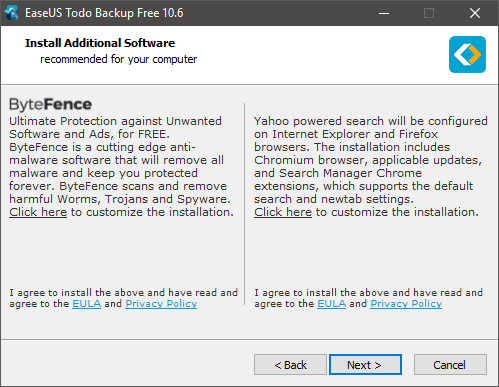
Installationsprogrammet är till och med utformat för att dölja det faktum att det är möjligt att välja bort dessa tilläggsprogram, även om det är lätt att göra när du ser hur det går till.
När du väl kommer in i programmet har det dock en tydlig och väldesignad layout som inte överväldigar dig med alternativ. Gratisversionen låter dig schemalägga säkerhetskopieringar av hela datorn och av specifika filer och mappar, men begränsar dig när det gäller vissa funktioner som att säkerhetskopiera din Outlook-klient eller skapa en diskimage för att migrera till en ny dator. Det finns också vissaYtterligare verktyg ingår, t.ex. en skapare av en återställningsskiva och en säker raderare av filer.
Irriterande nog valde utvecklarna att begränsa backuphastigheten i gratisversionen för att göra betalversionen mer attraktiv, vilket jag tycker känns som en onödig och till och med lite underfundig försäljningstaktik. När du kombinerar detta med den smygande tredjepartsprogramvaran som ingår i installationsprocessen måste jag rekommendera att du letar någon annanstans efter en gratis backuplösning, trots attdet faktum att resten av programmet är effektivt.
Du kan hämta programmet från den officiella webbplatsen här.
Macrium Reflect Free Edition

Gratis programvara är inte alltid den mest användarvänliga, och Macrium Reflect är inget undantag.
Detta kostnadsfria alternativ är unikt av en dålig anledning - det kräver att du laddar ner hela 871 MB för grundinstallationen, vilket är lite häpnadsväckande med tanke på de begränsade funktionerna det erbjuder. Tydligen beror denna överdrivna storlek till stor del på att WinPE-komponenterna som används för att skapa återställningsmedier ingår, men det är den överlägset största nedladdningen av alla de program jag granskade. Om du harOm du har en långsam internetuppkoppling eller en internetuppkoppling med mätare, kanske du ska leta efter gratis programvara på annat håll.
Utöver detta enorma nedladdningskrav kan du med gratisversionen av Macrium Reflect bara skapa en säkerhetskopia av hela datorn. Du kan inte välja specifika filer eller mappar att säkerhetskopiera, vilket innebär att du tvingas skapa en extremt stor säkerhetskopia varje gång du kör Macrium Reflect.
En användbar funktion som är unik för Macrium är möjligheten att skapa en Macrium-specifik återställningsmiljö och lägga till den i startmenyn, så att du kan återställa en skadad enhetsavbildning även om du inte kan starta upp Windows. Detta är en cool funktion, men det känns inte tillräckligt för att överbrygga de andra begränsningarna i gratisversionen.
Du kan hämta detta kostnadsfria säkerhetskopieringsprogram från dess officiella webbplats här.
Sanningen om att spara dina data
Även om du bara gör en kopia av dina filer är det inte så lätt att upprätthålla ett ordentligt säkerhetskopieringssystem som det verkar. Om du bara säkerhetskopierar några få dokument kan du kanske komma undan med att manuellt kopiera dem till en liten USB-nyckel, men det kommer inte att fungera om du har många filer - och det kommer definitivt inte att säkerställa att du har de regelbundet uppdaterade säkerhetskopior som du behöver för attskydda dina uppgifter.
När det gäller att säkerhetskopiera dina data på rätt sätt är det första du behöver minst en extern enhet med hög kapacitet. Priserna per gigabyte har sjunkit ganska mycket de senaste åren och enheter på 3 eller 4 terabyte blir allt mer överkomliga. Detta kan locka dig att köpa den största enheten du kan hitta, men det är viktigt att veta att alla enheter inte är lika. Vissa enheterDet är vanligare att vissa enheter går sönder än andra, och vissa enheter som du inte vill använda som huvuddisk är bra för tillfälliga säkerhetskopieringar.
Jag kommer inte att rekommendera någon specifik typ eller tillverkare av hårddiskar, men det finns människor vars hela verksamhet är baserad på hårddiskar: datacenteroperatörer. De har stora mängder data om hur ofta hårddiskar går sönder, och även om de inte precis bedriver vetenskaplig forskning är resultaten värda att titta på. Det är viktigt att notera att även om du köper den hårddisk som går sönder minstDet betyder inte att den aldrig kan gå sönder - det ökar bara dina chanser. Om det är tillräckligt lång tid kommer varje enhet att gå sönder och bli opålitlig eller oanvändbar, vilket är anledningen till att säkerhetskopior är absolut nödvändiga.
SSD-enheter (Solid State Drives) är mindre benägna att gå sönder än äldre hårddiskar med snurrande magnetplattor, främst för att de inte har några rörliga delar. Det finns även andra mer tekniska skäl, men de ligger lite utanför den här artikelns räckvidd. SSD-enheter är också fortfarande mycket dyrare än platta enheter, vilket innebär att de vanligtvis inte är de bästa kandidaterna för backup-enheter, såvida intedu bara har en liten mängd data att säkerhetskopiera.
Den gyllene regeln för säkerhetskopiering av data är att den inte är riktigt säker om den inte finns på minst två separata säkerhetskopieringsställen.
På college hade jag professorer som sa att digitala data inte ens existerar om de inte lagras på två olika platser. Det kan tyckas överdrivet, men det enda sättet som en hårddiskkrasch kan bli värre är om dina backupdata också är skadade. Plötsligt verkar ett annat skyddsnät vara en bra idé, men då är det för sent att inrätta ett.
Helst bör en av dina säkerhetskopior finnas på en fysiskt separat plats från den ursprungliga kopian. Det kanske inte är ett alternativ för konfidentiella yrkesfiler, men om du har att göra med så känsligt material kan du anlita ett cybersäkerhetsteam för att ta hand om saker och ting i stället för att göra det själv.
Om alla dina hårddiskar ger upp andan har en hel industri utvecklats kring dataåterställning, men det kan kosta tusentals dollar för platta enheter. De måste öppnas i ett dammfritt renrum, förhoppningsvis repareras och sedan förseglas igen, och även efter allt detta finns det ingen garanti för att du får tillbaka några av dina filer. Du kanske får tillbaka en del av dem, eller absolut ingenting - men du kommer attförmodligen fortfarande debiteras för det.
Den smarta lösningen är att göra ordentliga säkerhetskopior. Det är inte alls så svårt - eller åtminstone inte när du väl har valt rätt säkerhetskopieringsprogram.
Hur vi valde Windows säkerhetskopieringsprogram
Ett bra säkerhetskopieringsprogram är mer än vad man kan tro, och alla tillgängliga program är inte lika - långt därifrån. Här är hur vi utvärderade varje säkerhetskopieringsprogram i den här recensionen:
Erbjuder den schemalagda säkerhetskopior?
Att komma ihåg att uppdatera dina säkerhetskopior är ett av de största problemen i hela processen. En säkerhetskopia från för sex månader sedan är bättre än ingenting, men en säkerhetskopia från igår är mycket nyttigare om något går fel. Med en bra säkerhetskopieringsprogramvara kan du schemalägga säkerhetskopieringen med jämna mellanrum, så att du kan konfigurera den en gång och sedan inte behöver oroa dig för den igen.
Kan den skapa sekventiella säkerhetskopior?
Hårddiskar kan gå sönder på märkliga sätt. Ibland kan skadlig kod skada några av dina filer innan du märker det eller innan din säkerhetsprogramvara upptäcker det. Även om det är ovanligt kan det innebära att din schemalagda säkerhetskopieringsprocedur körs och lagrar en kopia av den skadade versionen av dina filer (finns det några Altered Carbon-fans där ute?). Med en bra säkerhetskopieringsprogramvara kan du skapa flera daterade säkerhetskopior, vilket gör det möjligt för dig attdu kan återställa en tidigare, oförstörd version av filerna.
Kan den säkerhetskopiera hela datorn?
Om det värsta skulle hända och hårddisken går helt sönder kan det vara ett stort problem att konfigurera den nya hårddisken. Att installera om och uppdatera Windows manuellt kan ta mycket lång tid, för att inte tala om att installera om alla dina favoritprogram. Om du har en startbar säkerhetskopia av hela datorn till hands är du igång mycket snabbare än om du återställer allting för hand.
Kan den endast säkerhetskopiera dina nya och ändrade filer?
Även om priserna på hårddiskar sjunker är de fortfarande inte helt billiga. Om du bara uppdaterar din lagrade säkerhetskopia med nya och reviderade filer kan du använda en mycket mindre lagringsenhet än vad du annars skulle ha gjort. Det snabbar också upp din säkerhetskopieringsprocess, vilket kan vara till stor hjälp om du lagrar stora datamängder.
Kan den lagra dina filer på en nätverksplats?
Detta är en mer avancerad funktion än vad de flesta vanliga hemanvändare kommer att behöva, men eftersom en fysiskt separat säkerhetskopia är en av de bästa metoderna för god datahantering förtjänar den att ingå. Om du har en NAS-installation eller tillgång till en stor FTP-server utanför datorn kan det vara till stor hjälp att ha en programvara som vet hur man får tillgång till nätverkslagringsutrymmen.
Är det lätt att använda?
Det här kan tyckas vara en självklarhet, men det är faktiskt ganska viktigt. En av de största anledningarna till att folk inte bryr sig om att göra ordentliga säkerhetskopior är att det verkar vara för mycket arbete, så alla program som inte är enkla bör undvikas. Ett bra säkerhetskopieringsprogram är så enkelt att konfigurera och använda att du inte kommer att ha något emot att ställa in allting.
Är det överkomligt?
Det är något med lagring och återställning av data som gör att vissa företag tar ut för höga avgifter. Kanske är det för att de förstår hur värdefulla dina data är för dig, men det verkar rimligare att hålla programvaran överkomlig så att alla kan vara skyddade.
Finns den tillgänglig för flera enheter?
Många människor har mer än en dator, och på ett litet kontor eller i ett familjehushåll kan det vara ganska många. De flesta programvarulicenser säljs för enskilda datorer, vilket innebär att det kan bli ganska dyrt att köpa flera licenskopior. Idealiskt sett gör den bästa säkerhetskopieringsprogramvaran det möjligt för dig att installera den på flera enheter för att se till att alla dina data är säkra oavsett vilken dator de finns på.
Ett sista ord
Jag vet att allt detta har varit mycket att ta in och att tänka för mycket på dataförlust kan leda till panik - men du bör verkligen inte ta några risker med dina viktiga data. Förhoppningsvis har du nu hittat en säkerhetskopieringslösning som kommer att fungera för dig och hålla dina filer säkra, en lösning som du enkelt kan konfigurera och som du inte behöver oroa dig för igen. Kom ihåg att kontrollera dina säkerhetskopior.Du kan då vara säker på att allt fungerar som det ska, och du kan vara lugn i vetskapen om att dina data är säkra.
Kom ihåg: den behöver två separata säkerhetskopior, annars finns den inte riktigt!
Har du en lösning för säkerhetskopiering av Windows som du gillar och som jag inte har nämnt? Säg till i kommentarerna nedan så ska jag se till att ta en titt på den!

